3 testede metoder til at rette videofejlkode 0xc00d5212
Hvis du sidder fast med 0xc00d5212 fejl kode, mens du ser videoer, er du ikke alene. Denne vejledning er her for at hjælpe dig med at forstå, hvad denne fejl betyder, og endnu vigtigere, hvordan du løser den. Med de metoder, der er skitseret i denne vejledning, bliver du udstyret til at tackle 0xc00d5212-fejlen og komme tilbage til at nyde dit yndlingsindhold problemfrit. Lad os springe ind i enkle løsninger for at sætte en stopper for disse irriterende videoafbrydelser.
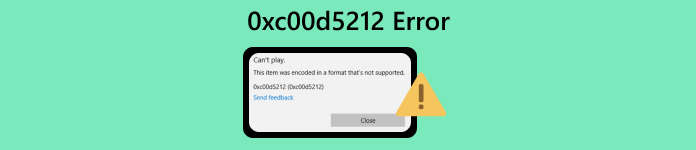
En del. 1 Hvad er fejlkode 0xc00d5212
Fejlkode 0xc00d5212 er et specifikt problem, der opstår, når man forsøger at afspille AVI-filer. Fejlen angiver potentielle udfordringer relateret til lyd- og videocodecs i filen eller angiver filkorruption. Dette problem opstår ofte, når du forsøger at afspille videofiler i formater som AVI, MOV, MKV og MP4. For at løse denne fejl er det nødvendigt at foretage korrigerende handlinger, såsom opdatering af skærmadapterdrivere, hvilket kan løse afspilningsproblemer. Derudover er det afgørende at sikre installationen eller opdateringen af de nødvendige lyd- og video-codecs til det specifikke filformat for at løse fejlkode 0xc00d5212 og sikre problemfri videoafspilning.
En del. 2 Hvordan løser jeg fejl 0xc00d5212?
Fortvivl ikke! Fordi der er forskellige metoder til at løse fejl 0xc00d5212. Denne vejledning har til formål at udstyre dig med værktøjerne til at genoprette problemfri videonydelse på dit system.
Metode 1: Brug af FVC Video Repair
En af de mest effektive metoder til at løse fejl 0xc00d5212 er ved at bruge Video reparation. Dette værktøj er designet til at løse problemer relateret til videofilproblemer, såsom korruption eller kompatibilitetsproblemer. Derfor, hvis du støder på en 0xc00d5212-fejl, skal du følge nedenstående trin for at afhjælpe problemet.
Trin 1. Først på din enhed, Hent softwareværktøjet FVC Video Repair. Når du er færdig, skal du installere den.
Gratis downloadTil Windows 7 eller nyereSikker download
Gratis downloadTil MacOS 10.7 eller nyereSikker download
Trin 2. Bliv ikke forvirret af de to knapper. For at tilføje videofilen, der viser fejlen 0xc00d5212, skal du klikke på Rød plus knap. For at tilføje eksempelvideoen skal du klikke på Blå Plus knap.
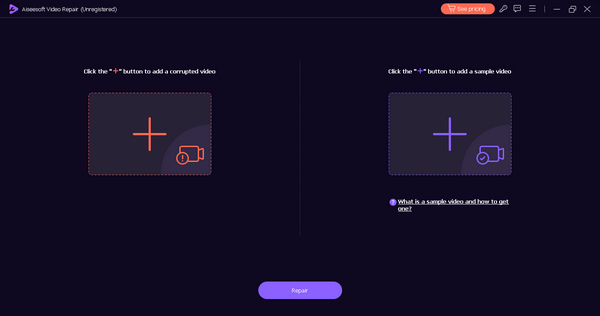
Trin 3.Klik derefter på Reparationsknap. Softwaren vil håndtere reparationsprocessen af din videofil.
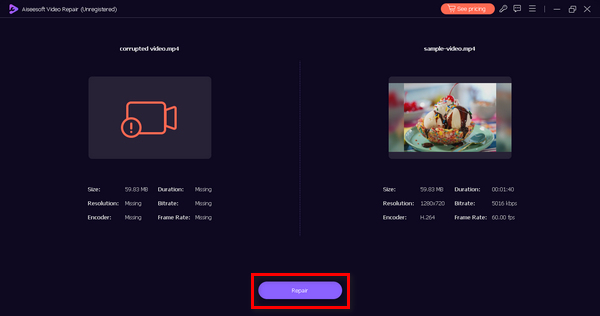
Trin 4. Når du er færdig, kan du forhåndsvise den ved at trykke på Eksempel-knap for at se, om 0xc00d5212-fejlen blev løst.
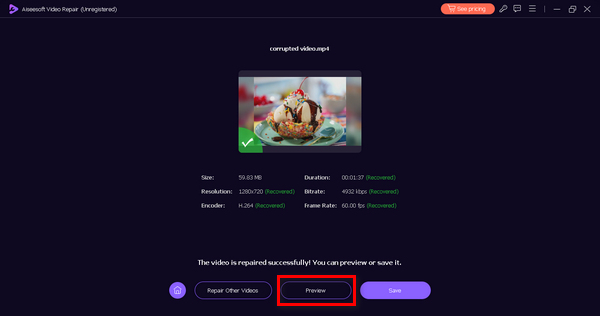
FVC Video Repair er et go-to-værktøj for alle, især dem, der oplever fejl, når de afspiller deres videoer. Med dens brugervenlige grænseflade og letforståelige navigation kan du aldrig gå galt med at hente dine videoer med dette værktøj. Så for at løse 0xc00d5212-fejlen, prøv dette værktøj nu!
Metode 2: Opdatering af skærmadaptere
Forældede eller inkompatible skærmadapterdrivere kan bidrage til problemer med videoafspilning, hvilket fører til 0xc00d5212-fejlen. Disse drivere spiller en afgørende rolle i at lette interaktionen mellem din enheds hardware og de visuelle elementer af multimedieindhold.
Når disse drivere er forældede eller inkompatible, kan det resultere i forstyrrelser under videoafspilning. At løse dette problem kræver en omfattende tilgang, der fokuserer på opdatering og sikring af kompatibiliteten af dine skærmadapterdrivere for at forbedre den overordnede videoafspilningsoplevelse. Denne løsning virker også, når du møder andre videofejl som f.eks Fejl 0xc10100bf, 224003 og mere.
Følg med det nedenstående trin, så du nemt kan opdatere dine skærmadaptere.
Trin 1. Søg på din enhed Enhedshåndtering på din Windows søgefane.
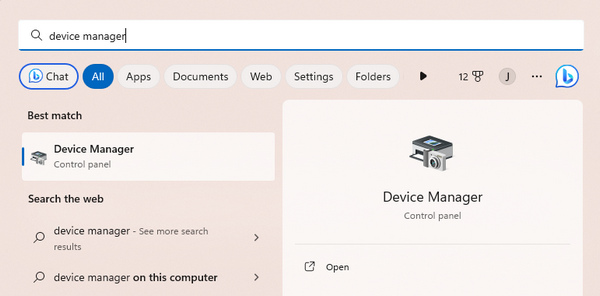
Trin 2. Klik på Opdater skærmadapter.
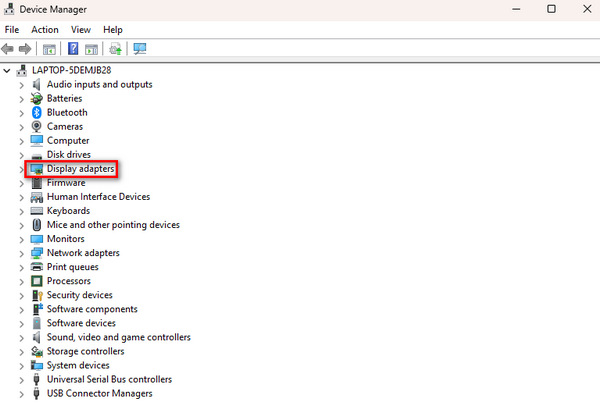
Trin 3. For at opdatere skærmadapteren skal du højreklikke på den og klikke Opdater driver.
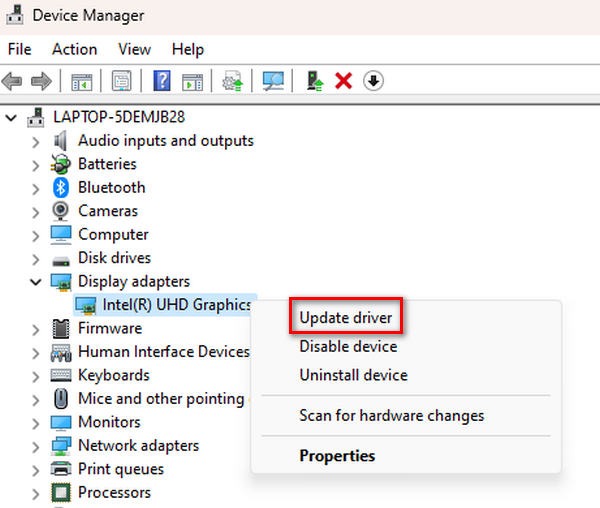
Trin 4. Klik nu videre Søg automatisk efter driver.
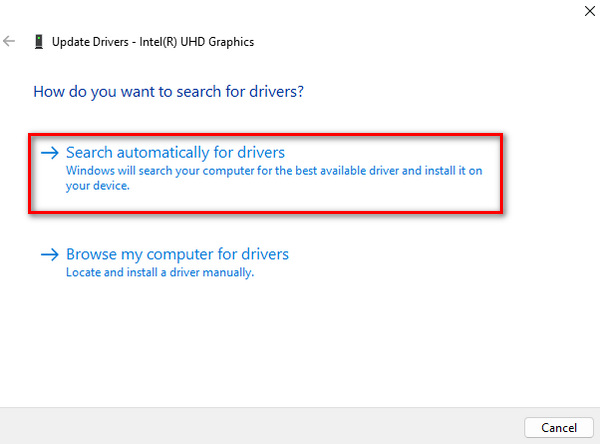
Den vil automatisk søge efter en ny opdateret driver og installere den på din enhed.
Metode 3: Installation af video-codecs
Codecs er værktøjer, der hjælper din computer med at forstå og afspille videoer. Når du ser fejlen 0xc00d5212, og videoer ikke afspilles, betyder det, at der er en slags sproglig uoverensstemmelse. At downloade codecs er som at give din computer de rigtige værktøjer til at forstå og afspille videoerne korrekt. Det er en simpel løsning. Bare følg nedenstående trin for at få dine videoer til at fungere problemfrit.
Trin 1. Start med at klikke på Windows knappen på din computer for at åbne menuen Start. Så skriv Microsoft Store ind i søgefeltet og vælg det.
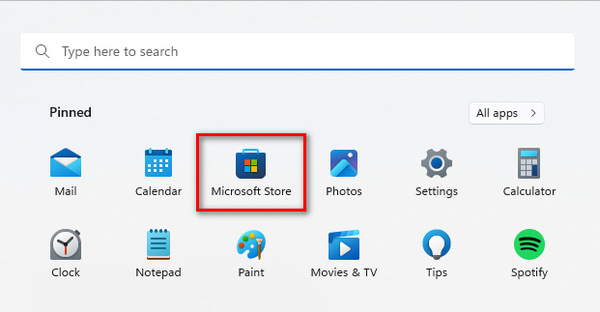
Trin 2. Når du først er i Microsoft Store, vil du se en søgelinje. Indtast navnet på det codec eller videoudvidelse, du har brug for.
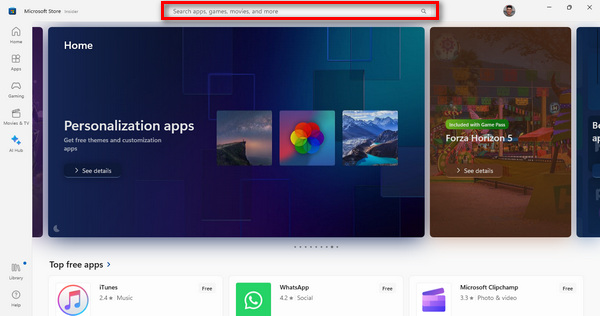
Trin 3. Når du har fundet den nødvendige codec eller udvidelse, skal du klikke på den for at Installere.
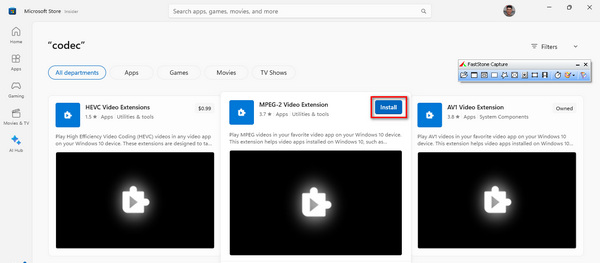
Når du har fuldført installationen, skal du åbne din medie afspiller og afspil videoen, der tidligere ikke kunne afspilles. Dette trin er afgørende for at sikre, at videoen nu kører problemfrit uden problemer.
Del 3. Ofte stillede spørgsmål om 0xc00d5212-fejlen
Hvor kan du installere gratis codecs til video?
Du kan installere gratis codecs til videoer fra forskellige velrenommerede kilder online. Nogle populære muligheder inkluderer Microsoft Store, hvor du kan finde en række codecs til Windows, og pålidelige websteder, der tilbyder codec-pakker. Sørg for at downloade fra pålidelige kilder for at undgå potentielle sikkerhedsrisici.
Vil udskiftning af en medieafspiller løse fejlkoden?
At ændre din medieafspiller kan faktisk være en løsning på fejlkoden 0xc00d5212. Forskellige medieafspillere kommer med indbyggede codecs, og skift til en, der understøtter en bredere vifte af formater eller har et mere omfattende codec-bibliotek, kan løse kompatibilitetsproblemer og afhjælpe fejlen. VLC er for eksempel kendt for sin omfattende codec-understøttelse.
Hvad skal man gøre, hvis VLC viser et manglende codec-problem?
Hvis VLC viser et manglende codec-problem, kan du tage flere skridt for at løse det. Overvej først at opdatere dette værktøj til den nyeste version, da nyere udgivelser ofte indeholder yderligere codecs. Alternativt kan du downloade og installere den specifikke codec, som den angiver mangler. Dette værktøj giver normalt oplysninger om det manglende codec, hvilket gør det nemmere at identificere og løse problemet. Derudover kan udforskning af VLC's præferencer/indstillinger for codec-konfigurationer tilbyde løsninger på det manglende codec-problem.
Kan konvertering af videoen til et andet format rette 0xc00d5212-fejlen?
Ja. Konvertering af videoen til et andet format er en potentiel løsning på 0xc00d5212-fejlen. Hvis fejlen er forårsaget af kompatibilitetsproblemer med det aktuelle videoformat, kan konvertering af det til et mere bredt understøttet format løse afspilningsproblemer. Brug videokonverteringsværktøjer som FVC Video Converter Ultimate til at ændre formatet, hvilket sikrer kompatibilitet med din valgte medieafspiller.
Hvordan identificerer jeg det nødvendige codec til en videofil?
For at identificere det nødvendige codec til en videofil kan du bruge medieafspillersoftware eller onlineværktøjer. Medieafspillere som VLC viser ofte codec-oplysninger i deres indstillinger eller egenskabssektioner. Onlineværktøjer såsom codec-identifikationswebsteder kan analysere videofilen og give oplysninger om de nødvendige codecs. At kende det specifikke codec, der er nødvendigt, giver dig mulighed for at downloade og installere det, hvilket løser potentielle afspilningsproblemer.
Konklusion
Nu hvor du forstår hvad 0xc00d5212 fejl kode er, og hvordan man løser det. Der er ingen grund til at lade det her ske igen. Med FVC Video Repair og andre metoder nævnt i indlægget kan du nemt løse dette problem.
Lad ikke tekniske problemer hæmme din underholdning. Udnyt disse metoder og oplev problemfri videoafspilning på din enhed.
Gratis downloadTil Windows 7 eller nyereSikker download
Gratis downloadTil MacOS 10.7 eller nyereSikker download



 Video Converter Ultimate
Video Converter Ultimate Skærmoptager
Skærmoptager


